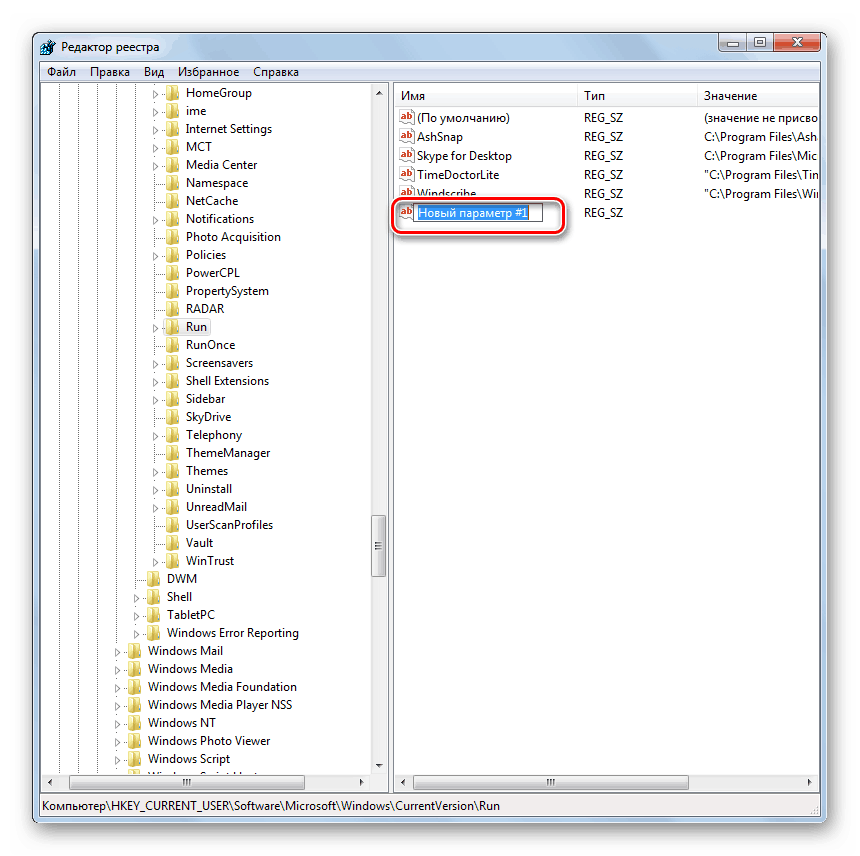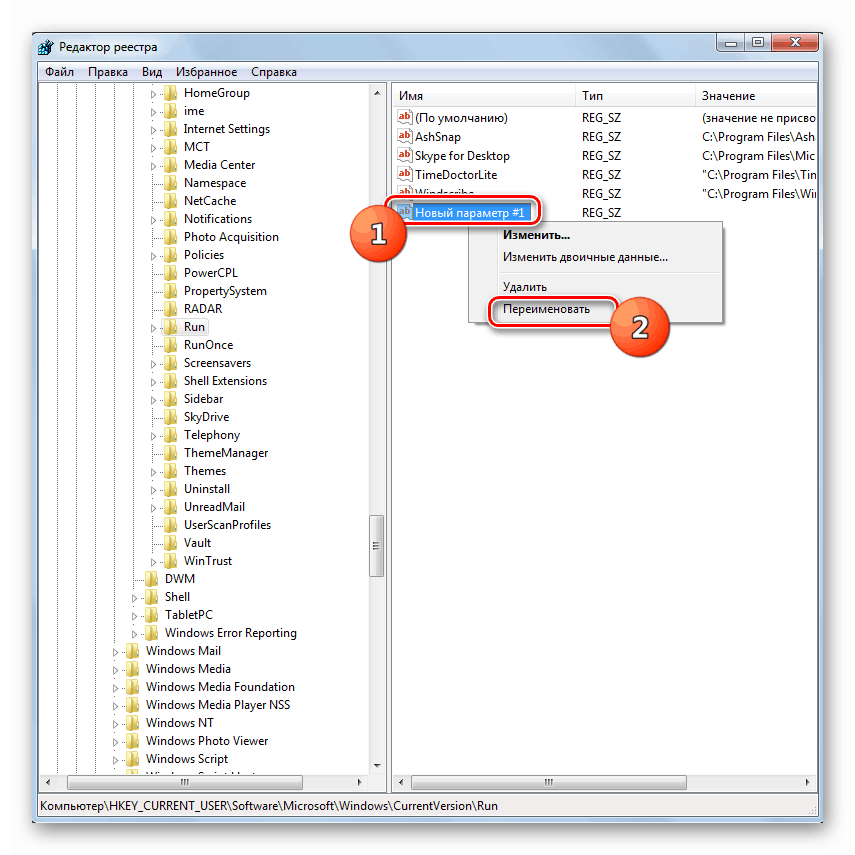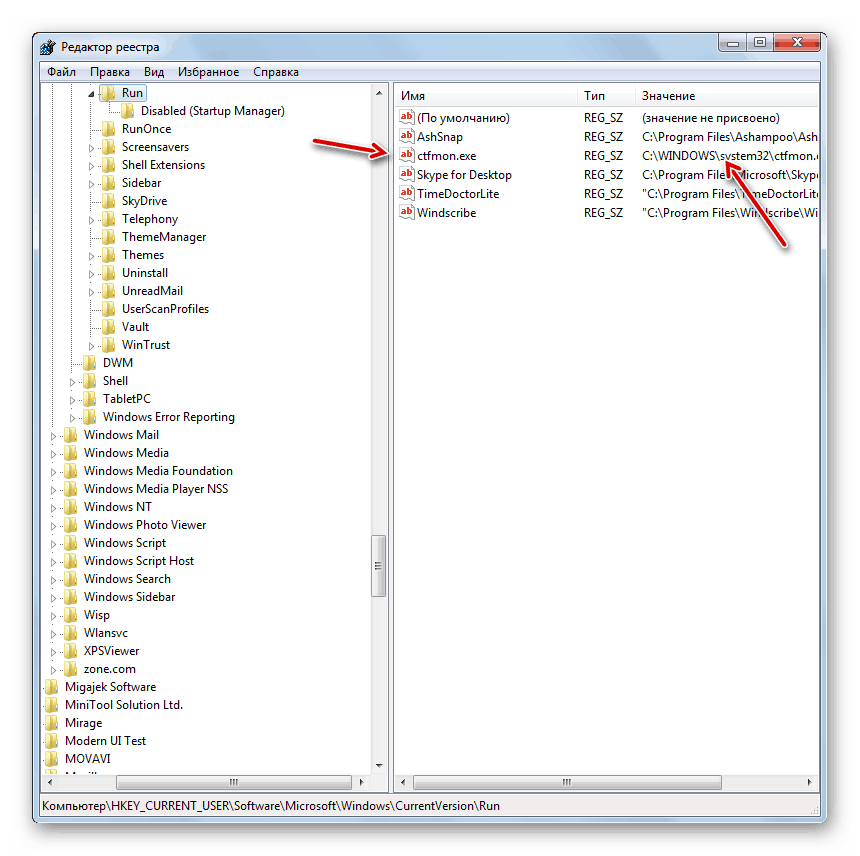Решавање проблема са променом језика тастатуре у оперативном систему Виндовс 7
Већина корисника често мора да ради са најмање два распореда језика на тастатури на рачунару - ћирилици и латиници. Обично се пребацивање врши без проблема помоћу тастерске пречице или кликом на одговарајућу икону на „Тоолбар-у“ . Али понекад са извођењем датих манипулација могу постојати проблеми. Да видимо шта да радимо ако се језик на тастатури не промени на рачунарима са Виндовс 7.
Погледајте и: Како вратити језичку траку у оперативном систему Виндовс КСП
Опоравак прекидача тастатуре
Сви проблеми са пребацивањем језика на тастатури на ПЦ-у могу се поделити у две велике условне групе: хардвер и софтвер. Најчешћи фактор у првој групи узрока је банални кључни неуспјех. Затим треба само поправити, а ако се не може поправити, онда замијените типковницу у цјелини.
О методама елиминисања грешака проузрокованих програмском групом фактора детаљније ћемо расправити у овом чланку. Најлакши начин да се реши проблем који помаже у већини случајева је да једноставно поново покренете рачунар, након чега, по правилу, промена распореда тастатуре поново почиње да ради. Али ако се проблем редовно понавља, онда поновно покретање рачунара сваки пут је прилично незгодно, тако да ова опција није прихватљива. Затим ћемо размотрити најчешће коришћене начине за решавање проблема промене распореда тастатуре, што ће бити много згодније од специфицираног метода.
Метод 1: Ручно покретање датотеке
Најчешћи разлог зашто тастатура није укључена је чињеница да системска датотека цтфмон.еке није покренута. У том случају, мора се активирати ручно.
- Отворите "Виндовс Екплорер" и унесите следећу путању у његову адресну траку:
c:WindowsSystem32Након тога кликните Ентер или кликните на икону у облику стрелице десно од унесене адресе.
- У отвореном директорију пронађите датотеку под називом ЦТФМОН.ЕКСЕ и двапут кликните на њу лијевим гумбом миша.
- Датотека ће бити активирана, и сходно томе, наставит ће се могућност пребацивања језика типковнице.
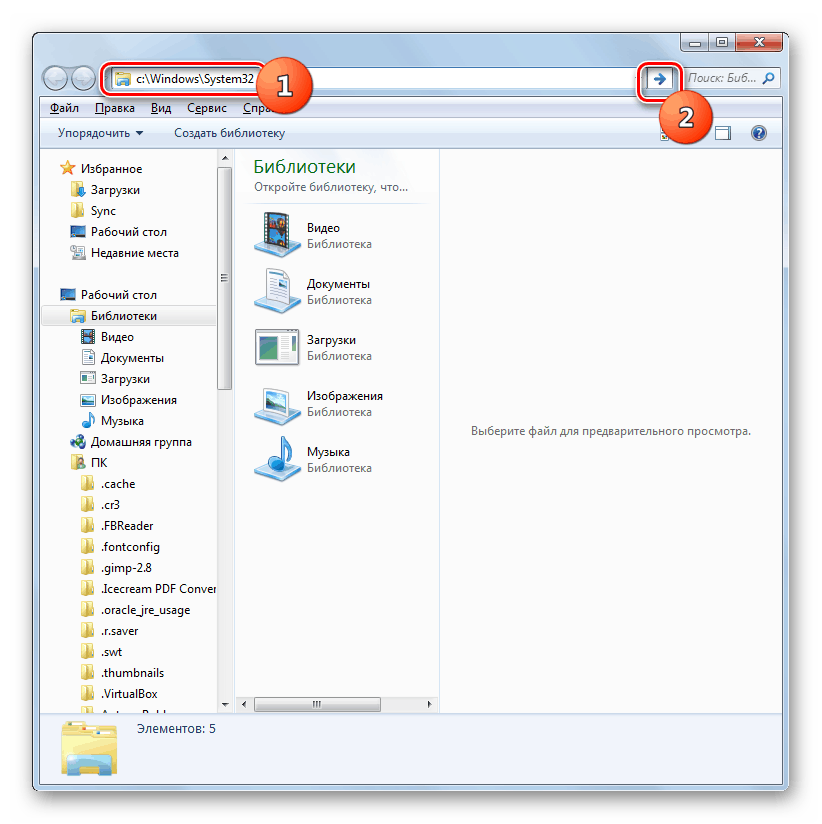

Ту је и бржи ток акције, али који захтева памћење команде.
- Откуцајте Вин + Р на тастатури и унесите израз у отворени прозор:
ctfmon.exeКликните на дугме “ОК” .
- Након ове акције, могућност пребацивања изгледа ће бити враћена.
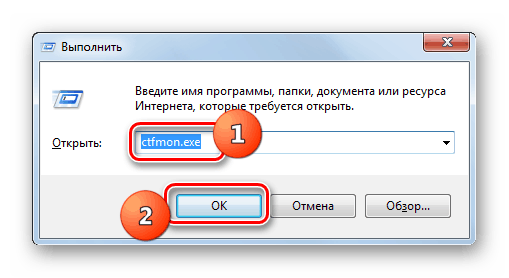
Дакле, било која од ове две опције за ручно покретање ЦТФМОН.ЕКСЕ датотеке не захтева поновно покретање рачунара, што је много згодније него потпуно поновно покретање система сваки пут.
Метод 2: Уређивач регистратора
Ако ручно покретање ЦТФМОН.ЕКСЕ датотеке није помогло и тастатура се и даље не пребацује, има смисла покушати ријешити проблем уређивањем регистра. Такође, следећи метод ће решити проблем драматично, то јест, без потребе да повремено извршава акције за активирање извршне датотеке.
Пажња! Пре него што направите било какве процедуре за уређивање регистра, препоручујемо вам да направите резервну копију како бисте могли да вратите претходно стање када извршавате погрешне радње.
- Позовите прозор "Рун" тако што ћете уписати комбинацију Вин + Р и унијети израз:
regeditЗатим кликните на "ОК" .
- У прозору "Регистри Едитор" који се покреће, потребно је извршити неке промјене. Померајте се лево од прозора у низу у одељцима „ХКЕИ_ЦУРРЕНТ_УСЕР“ и „Софтваре“ .
- Затим отворите огранак "Мицрософт" .
- Сада прођите кроз секције "Виндовс" , "ЦуррентВерсион" и "Рун" .
- Након преласка на “Рун” секцију, десним кликом ( РМБ ) његово име иу отвореном менију изаберите “Цреате” , ау додатној листи кликните на “Стринг параметер” .
- Створени параметар низа биће приказан на десној страни "Едитор-а" . Потребно је да промени име у "цтфмон.еке" без наводника. Име се може унијети одмах након креирања елемента.
![Промена имена новог параметра низа у уређивачу регистратора у оперативном систему Виндовс 7]()
Ако сте кликнули на друго место на екрану, онда је у овом случају име параметра стринга сачувано. Затим, да бисте променили подразумевано име на жељено име, кликните на ову ставку РМБ и изаберите “Ренаме” у листи која се отвара.
![Идите на преименовање параметра низа у уређивачу регистратора у оперативном систему Виндовс 7]()
Након тога, поље за промену имена ће поново постати активно и можете ући у њега:
ctfmon.exeЗатим кликните на Ентер или једноставно кликните мишем на било који део екрана.
- Сада двапут кликните на специфицирани параметар низа.
- У активном пољу прозора који се отвори, унесите израз:
C:WINDOWSsystem32ctfmon.exeЗатим кликните на "ОК" .
- Након тога, елемент "цтфмон.еке" са вредношћу која му је додељена биће приказана у листи параметара у секцији "Покрени" . То значи да ће датотека ЦТФМОН.ЕКСЕ бити додата у покретање оперативног система Виндовс. Да бисте довршили процес промене, мораћете да поново покренете рачунар. Међутим, овај процес ће се морати изводити само једном, а не периодично, као што је раније био случај. Сада ће се датотека ЦТФМОН.ЕКСЕ аутоматски покренути са покретањем оперативног система, и због тога не би требало да се појаве проблеми са немогућношћу промене распореда језика тастатуре.
![Параметар стринга цтфмон.еке је додељен вредности у уређивачу регистратора у оперативном систему Виндовс 7]()
Лекција: Како додати програм за покретање оперативног система Виндовс 7
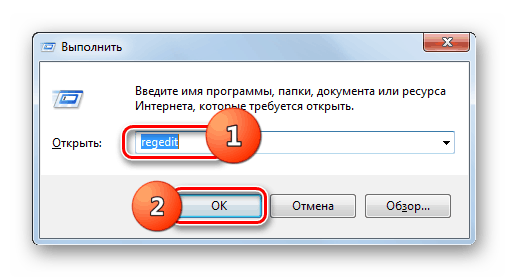
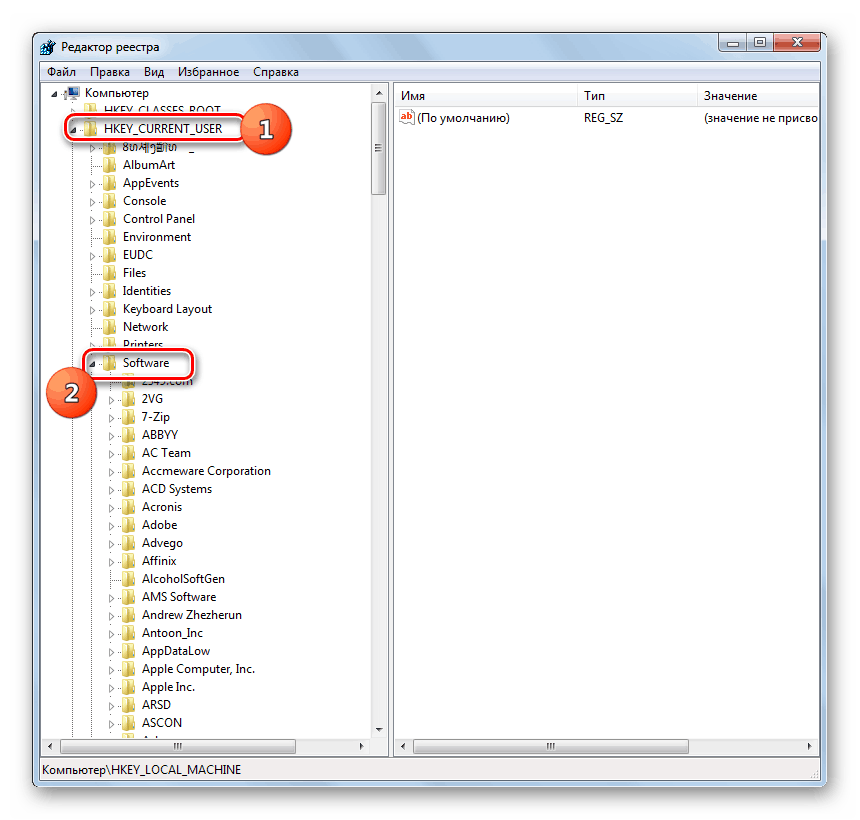
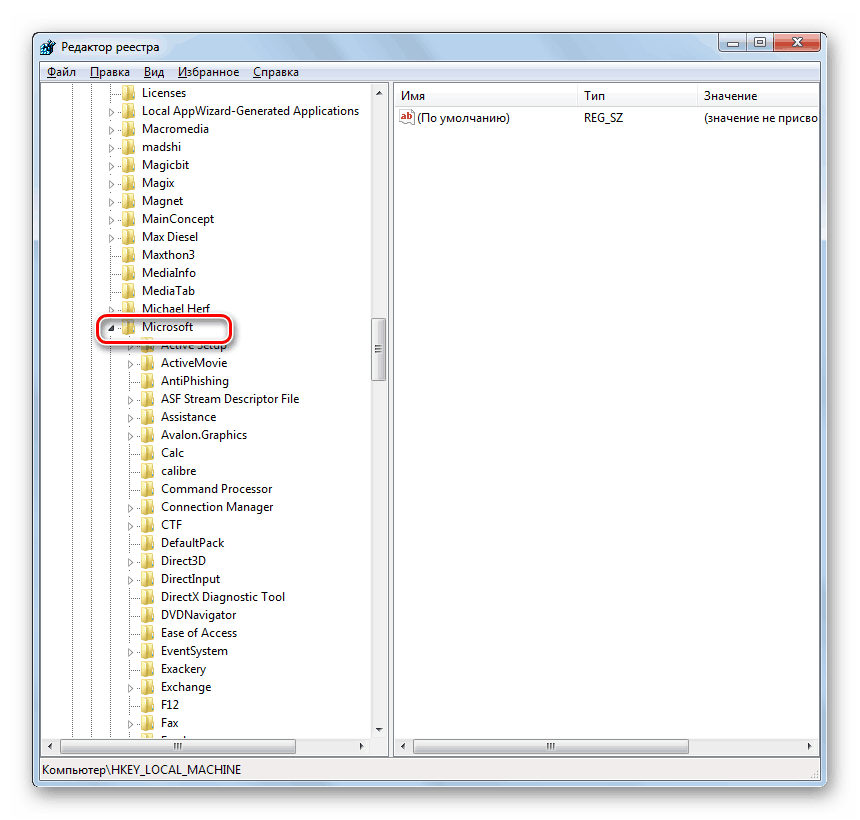
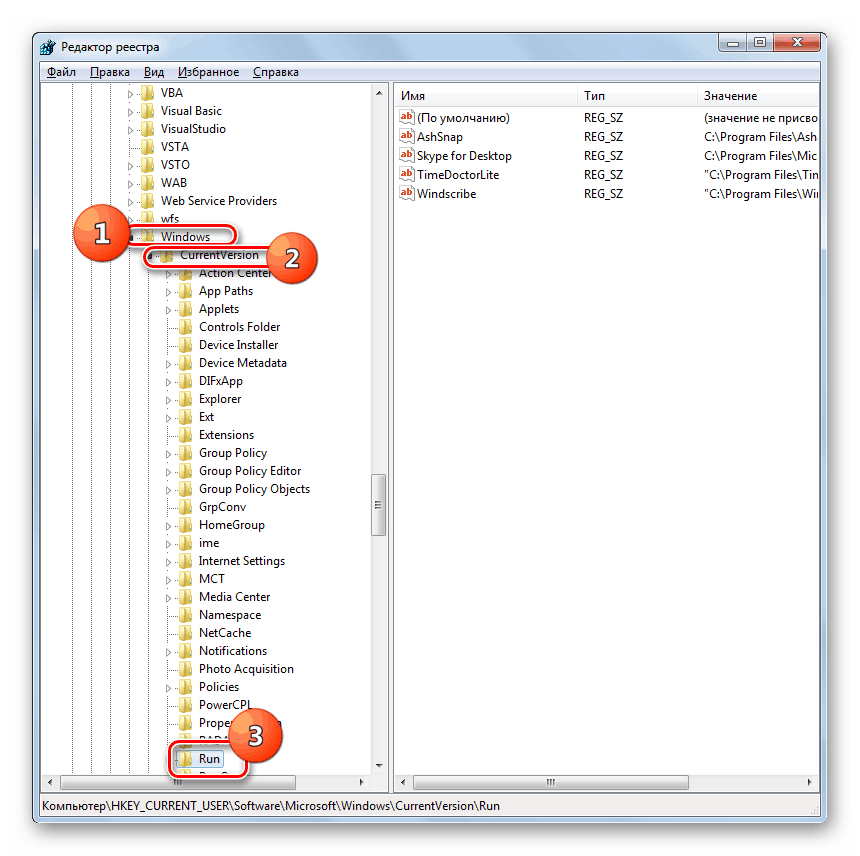
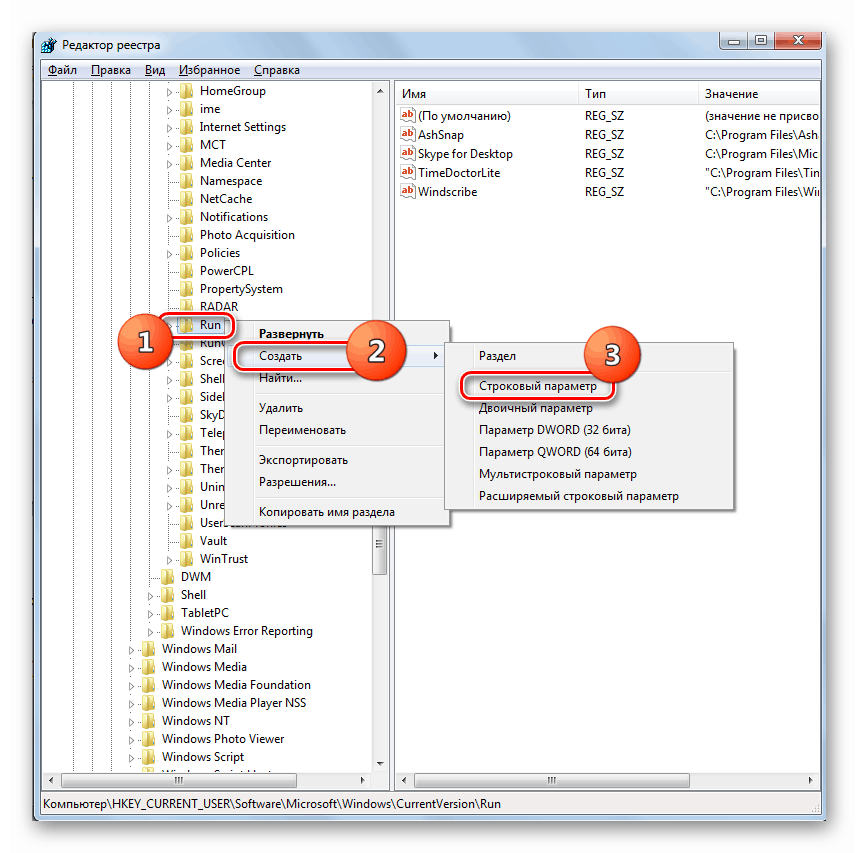
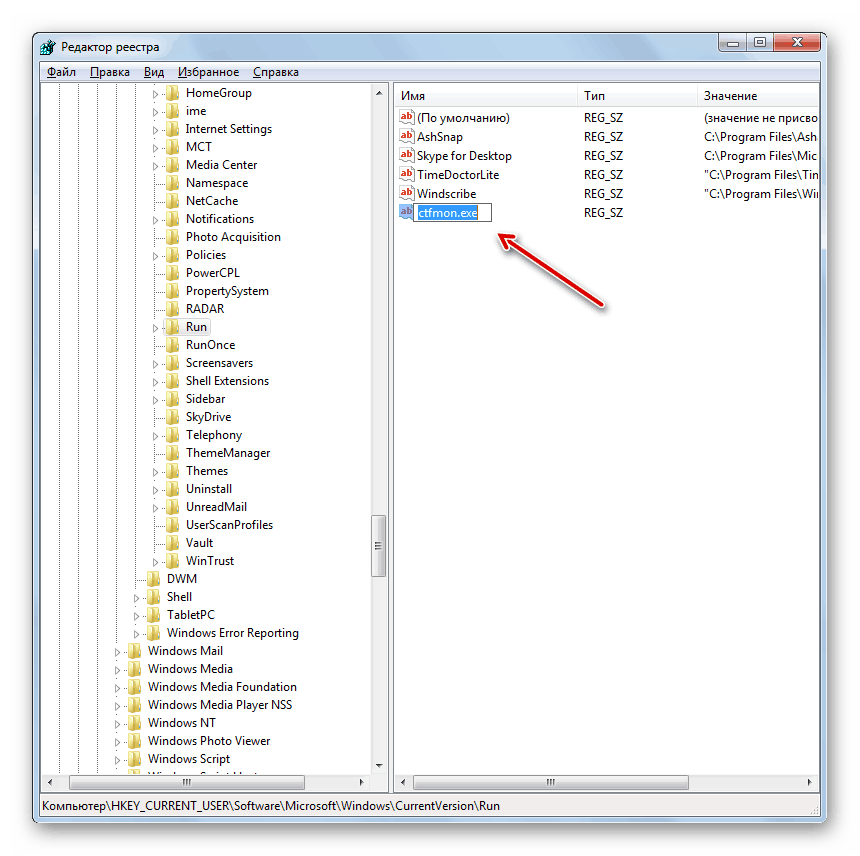
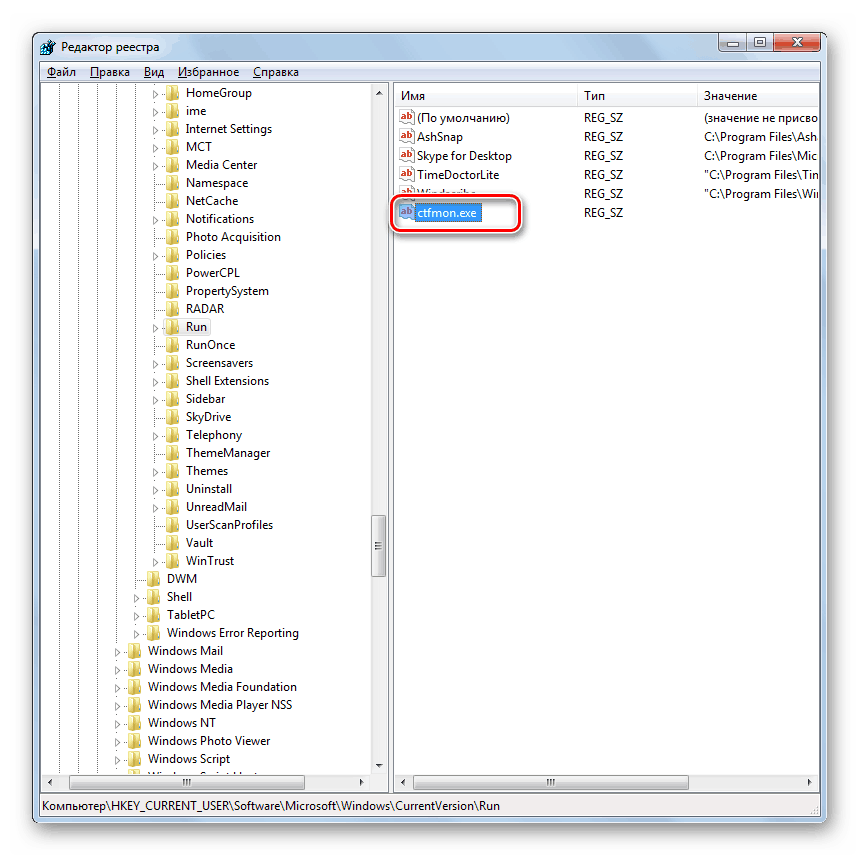
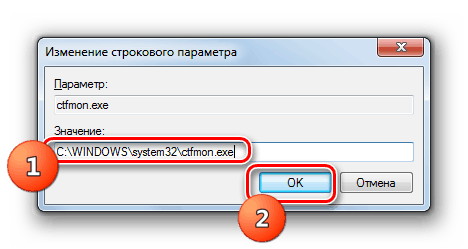
Да бисте решили проблем немогућности промене распореда језика на рачунару са оперативним системом Виндовс 7, можете користити неколико метода: једноставно поновно покретање рачунара, ручно покретање извршне датотеке и уређивање регистра. Прва опција је веома незгодна за кориснике. Други метод је једноставан, али истовремено не захтева сваки пут када се открије проблем поновног покретања рачунара. Трећи вам омогућава да решите проблем драматично и да се решите проблема са пребацивањем једном за свагда. Истина, то је најтежа од описаних опција, али уз помоћ наших инструкција сасвим је у његовој моћи овладати чак и почетником.